原文:http://coolketang.com/staticOffice/5a97f2cbac502e0032eb0318.html
1. 本节课将为您演示,如何通过自动更改功能,实现词组的快速输入。点击左上角的文件选项卡,进入工作簿信息页面。

2. 点击左下角的选项命令,打开选项设置窗口。
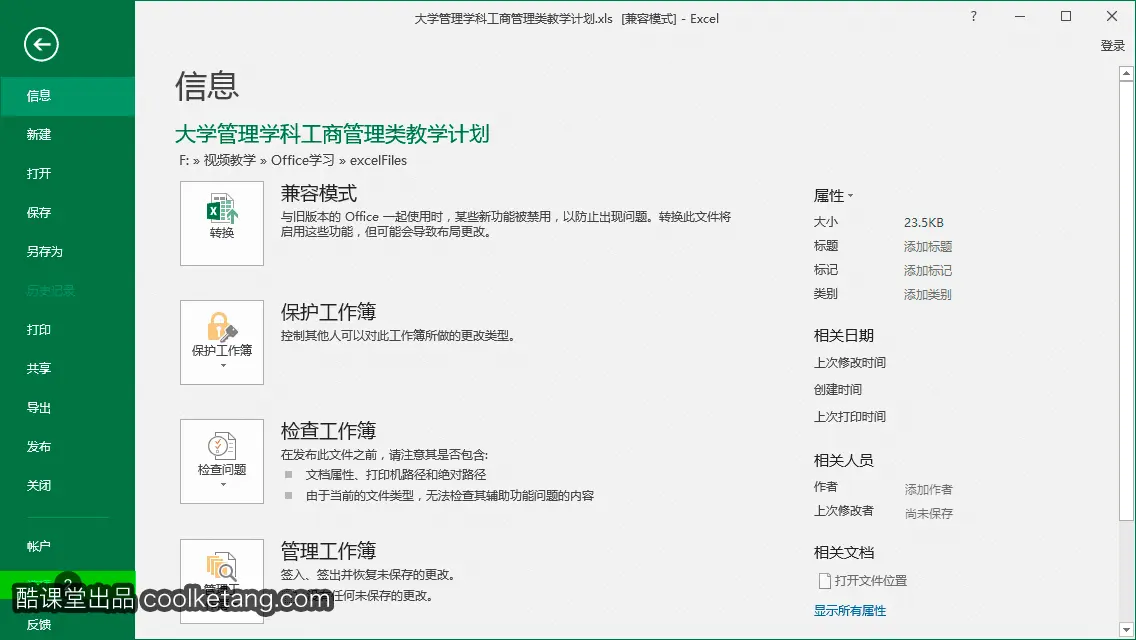
3. 在弹出的选项设置窗口中,点击左侧的校对标签,进入校对设置面板。
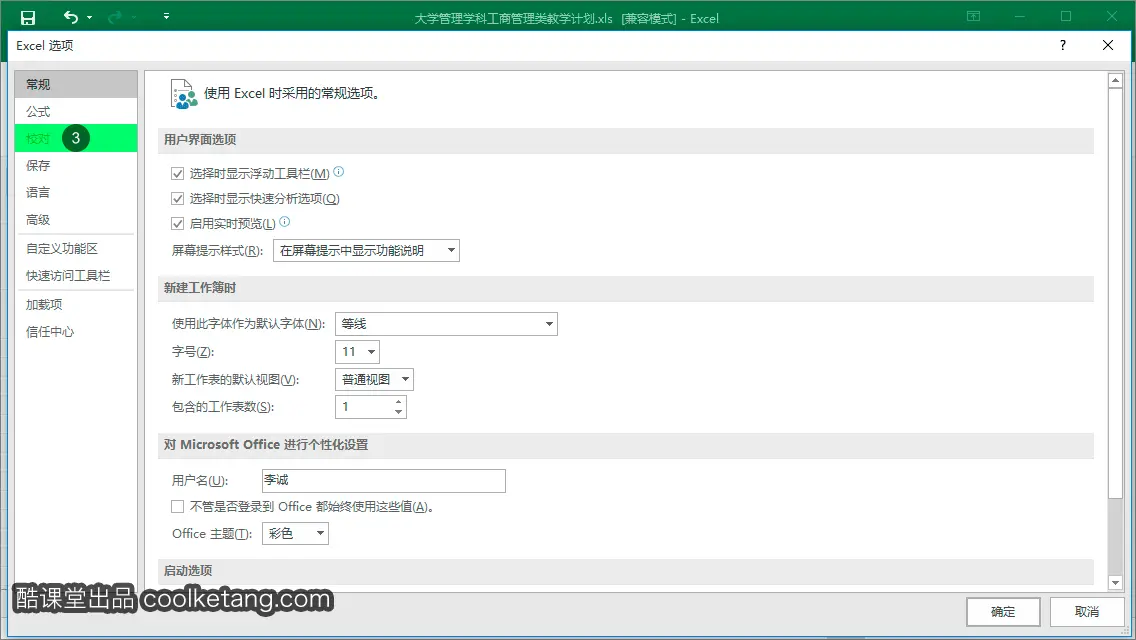
4. 在校对设置面板中,点击[自动更正选项]按钮,打开自动更改设置窗口。

5. 在[替换]下方的输入框内,通过键盘上的按键,输入需要自动更改的字符。

6. 点击[为]下方的输入框,进入输入模式。

7. 接着填写当用户输入左侧的字符时,被自动替换的词组。

8. 点击[添加]按钮,将设置的自动替换信息,添加到已存在的自动替换列表中。

9. 接着继续设置第二个自动替换字符。
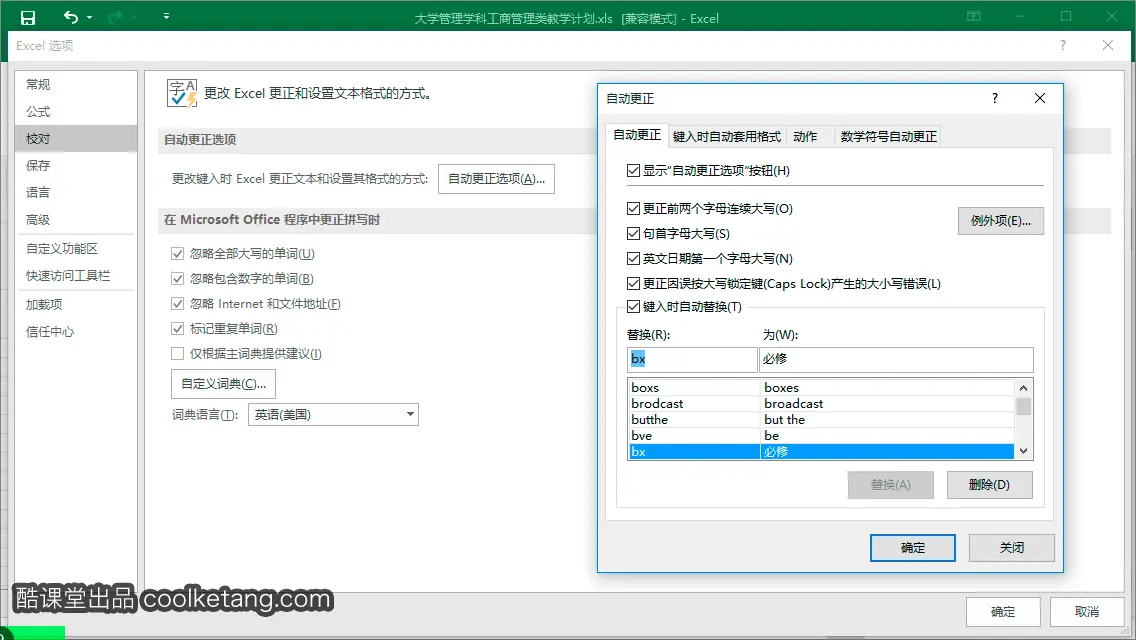
10. 然后在右侧输入被自动替换的词组。

11. 点击[添加]按钮,将设置的自动替换信息,添加到已存在的自动替换列表中。

12. 最后设置第三个自动替换字符。

13. 在右侧输入被自动替换的词组。
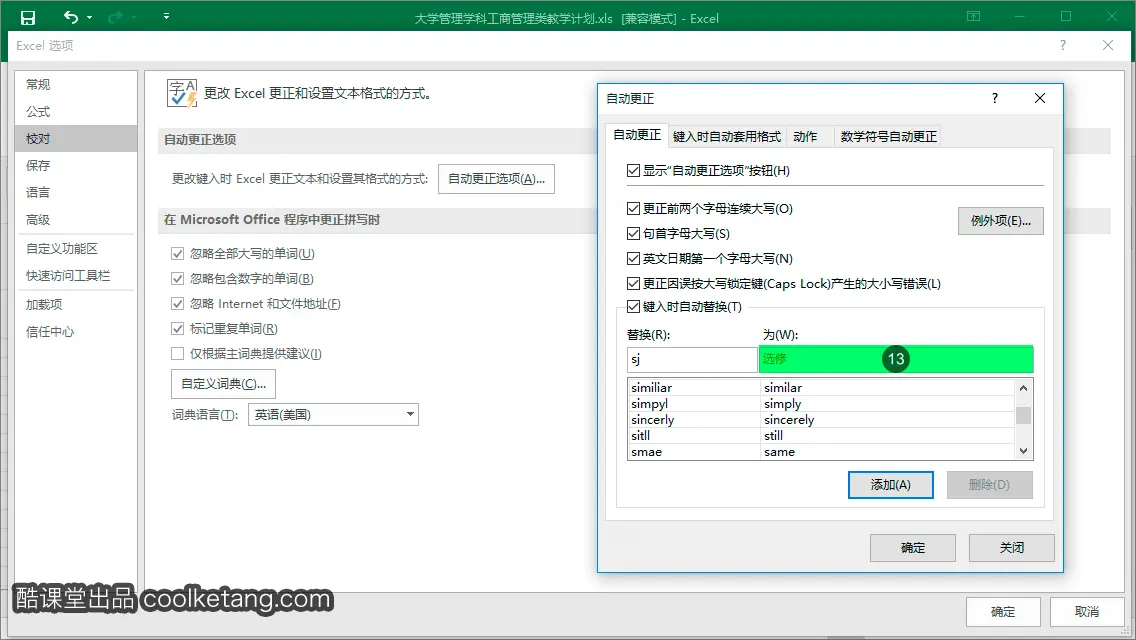
14. 点击[添加]按钮,将设置的第三组自动替换信息,添加到已存在的自动替换列表中。

15. 完成自动更正的设置后,点击确定按钮,关闭自动更正窗口。

16. 点击确定按钮,关闭选项设置窗口。

17. 现在来演示自动更正功能的使用。首先点击选择N3单元格,您将在该单元格中,输入课程的类别。

18. 通过键盘输入第一组自动更正的字符。

19. 然后按下键盘上的回车键,当按下回车后,字符将被自动更正为[必修]词组。

20. 使用相同的方式,继续输入第二组自动更正字符。

21. 按下键盘上的回车键,当按下回车后,字符将被自动更正为[选修]词组。

22. 使用相同的方式,继续输入第三组自动更正字符。

23. 最后按下键盘上的回车键,将字符自动更正为[实践]词组,并结束本节课程。


本文整理自:《Excel 2016互动教程》,真正的[手把手]教学模式,用最快的速度上手Excel电子表格,苹果商店App Store免费下载:https://itunes.apple.com/cn/app/id1090726089,或扫描本页底部的二维码。课程配套素材下载地址:资料下载









 本文介绍如何在Excel中设置自动更正功能以提高输入效率。包括设置步骤及实际操作演示。
本文介绍如何在Excel中设置自动更正功能以提高输入效率。包括设置步骤及实际操作演示。

















 2754
2754

 被折叠的 条评论
为什么被折叠?
被折叠的 条评论
为什么被折叠?










